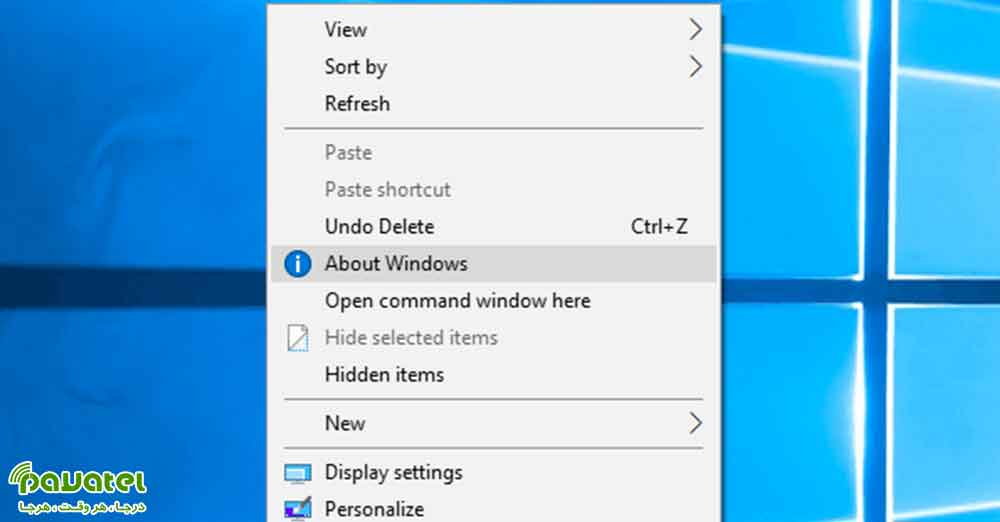منوی راست کلیک و عملکرد آن همیشه یکی از پرکاربردترین منوهای ویندوز بوده است. این منو به طور پیشفرض آیتمهایی دارد که با نصب برخی از برنامهها، گزینههایی به آن اضافه میشود. اما برخی از آیتم های آن بدون استفاده بوده و شاید ترجیح دهید گزینه های دیگری به آن اضافه کنید. پس برای یادگیری نحوه ویرایش منوی راست کلیک در ویندوز 10 با ما همراه باشید.
ویرایش منوی راست کلیک در ویندوز 10
ابزارهای متعددی هست که به شما کمک می کند فرآیند اضافه کردن میانبرهای نرم افزارها و مقاصد بازدیدشده در ویندوز را ساده تر کنید. مایکروسافت در حال حاضر دسترسی به کنترل پنل های مختلف و موقعیت مدیریت سیستم در ویندوز را با راست کلیک کردن بر روی منوی استارت یا فشار دادن کلیدهای ویندوز به همراه کلید X در کیبورد ساده تر کرده است اما آیتم های زیادی هستند که در منوی راست کلیک وجود ندارند.
اضافه کردن / حذف کردن آیتم ها در منوی کلیک راست
اگر به دنبال حذف آیتمی از این منو هستید بهتر است به دنبال گزینه های موجود در خود نرم افزارها باشید. مسیر ساده دیگری که در اختیار دارید ابزاری است که در CCleaner گنجانده شده است(Tools > Startup > Context Menu tab) هرچند در این شرایط فهرست کاملی از نرم افزارها ممکن است نداشته باشید.
CCleaner به شما اجازه نمی دهد هیچ چیزی را به منوی کلیک راست اضافه کنید مگر اینکه آن را قبلا غیر فعال کرده باشید. Glary Utilities 5 همین سطح از کاربرد را با رابط بهتری در اختیارتان قرار می دهد اما این ابزار کاملا رایگان نیست.
ابزارهای اختصاصی
Easy Context Menu:
رابط کاربری ساده ای دارد اما زیاد مدرن نیست. این ابزار در برگیرنده طیف وسیعی از منوهای منحصر به فرد است و می توان به کمک آن ویندوز اکسپلورر را ریستارت کرد، ای پی آدرس را کپی نمود و میانبر سطل اشغال را ایجاد کرد. میانبرهای دیگری هم به کمک این ابزار قابل ساخت است.
همچنین بخش هایی برای ویرایش context menus فولدرها، فایل ها، فایل های اجرایی، درایوها، مای کامپیوتر وجود دارد و از ایجاد منوهای سفارشی با راست کلیک کردن بر روی دکمه List Editor پشتیبانی می کند. این گزینه فهرست کاملی را بدون شلوغی ایجاد می کند و فعال کردن و غیر فعال نمودن آیتم ها در آن ساده و آسان است. همانطور که قبلا نیز بیان کردیم برخی از آیتم ها در CCleaner یافت نمی شود این در حالیست که می توانید چنین آیتم هایی را در Easy Context Menu بیابید.